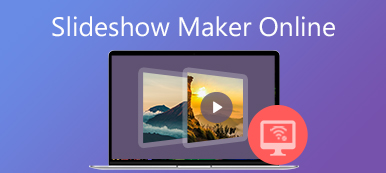Om du kör iOS 10 och senare version kan du göra ett bildspel på iPhone i Photos-appen direkt. När du tar bilder med iPhone-kameran kan du skapa ett iPhone-bildspel direkt. Således kan du organisera foton och videor i ett bildspel med bakgrundsmusik gratis. Dessutom kan du lägga till extra lager, texter och fler element för att dekorera bildspelet för fest, släktträff, födelsedag och mer. Om du vill göra ett fantastiskt bildspel på iPhone för att dela med vänner och familjer kan du kontrollera den här handledning för att få mer information.
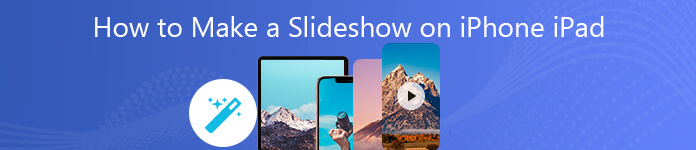
- Del 1: Hur man skapar ett bildspel på iPhone
- Del 2: Hur man delar ett bildspel på iPhone
- Del 3: Använd Slideshow Maker för att skapa ett iPhone Slideshow
Del 1: Hur man skapar ett bildspel på iPhone
Den inbyggda Apple Photos-appen kan vara din bildspel-app för iPhone och iPad. Det stöds för att skapa ett bildspel på iPhone efter datum, år, minnen eller album. Du kan skapa en samling olika foton i kategorin. Appen för iPhone-bildspel tillåter också användare att lägga till bakgrundsmusik, justera bildspelstema och tillämpa grundläggande effekter på bildspel på iPhone. Dessutom kan du till och med skapa ett bildspel på iPhone med musik importerad från ditt iTunes-bibliotek. Du kan också spara ett bildspel på iPhone.
steg 1 Öppna appen Foton. Du kan se grupper av foton organiserade efter vissa datum. Välj den Välja alternativ att plocka upp några bilder.
steg 2 Tryck på Exportera ikonen i det nedre vänstra hörnet av iPhone-skärmen. Det ser ut som en fyrkantig ruta med en pil uppåt.
steg 3 Tryck bildspel nära botten. Foton kommer automatiskt att sammanställa de valda fotona till ett bildspel.
steg 4 Tryck var som helst för att spela ett bildspel på iPhone. Sedan Välj Montering i det nedre högra hörnet för att öppna iPhone-bildspel-menyn.
steg 5 uppsättning tema, Musik, Upprepa och Fart alternativ för att anpassa iPhone-bildspel.
steg 6 Efter anpassningen, tryck på Färdig för att spara ett bildspel på iPhone med musik helt.
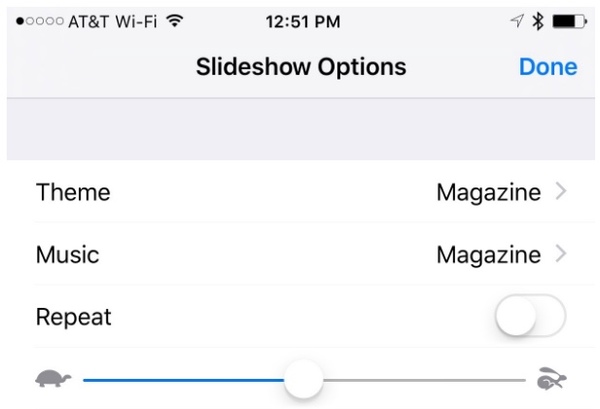
Del 2: Hur man delar ett bildspel på iPhone
Du kan dela eller skicka iPhone-bildspel till andra eller sociala medieplattformar som andra filer också. När du är i bildspelsredigeringsfönstret kan du avsluta processen när du vill.
steg 1 Öppna bildspelet i appen iPhone Foton.
steg 2 Välja Spara video för att spara ett bildspel på iPhone med foton.
steg 3 Välja Dela i det nedre vänstra hörnet av iPhone.
steg 4 Välj plattform för att dela ett bildspel på iPhone med iMessage, e-post, Facebook, OneDrive, YouTube och mer.
steg 5 Förhandsgranska bildspelet i appen. Senare, tryck på Inlägg för att dela eller skicka ett bildspel på iPhone.
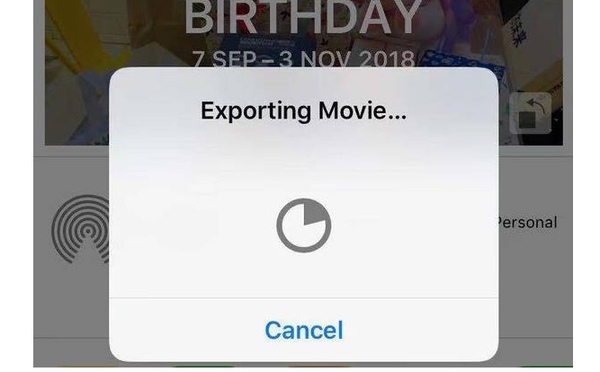
Del 3: Använd Slideshow Maker för att skapa ett iPhone Slideshow
Du kan bara göra ett enkelt bildspel med appen Foton på iPhone. Foton saknar de senaste bildspelsmallarna och redigeringsverktygen. Om du vill skapa ett bildspel med tema kan du få fantastiska effekter och 100+ bildspel som anpassar verktyg från Apeaksoft Slideshow Maker. Det färdiga temat kan göra ditt bildspel mer iögonfallande. Du kan redigera det medföljande bildspelet-temat eller skapa din egen bildspel-stil fritt.
Programvaran för iPhone-bildspelare kan exportera bildspel i olika format och enheter. Om du vill spela bildspelet på iPhone kan du välja Apple iPhone som utgångsenhet för att få alla kompatibla format. Dessutom kan du justera utgångsvideokvalitet, upplösning och iPhone-bildspel i programmet.
- Gör ett iPhone-bildspel med 10 fantastiska bildspelsteman.
- Mata in material i olika video-, ljud- och bildformat.
- Lägg till bakgrundsmusik till din iPhone-bildspel.
- Redigera befintliga eller skapa nya teman med 48 typer av text, 57 typer av övergångar, 43 typer av filter och 65 typer av element.
- Redigera varje bild eller videobild separat.
- Dela och spara ditt skapade iPhone- eller iPad-bildspel.
steg 1 Kör Apeaksoft Slideshow Maker. Klick Lägg till foto(n) och video(n) här att importera iPhone-bilder och videor till arbetsplatsen.

steg 2 Välj en viss mediefil. Klick Redigera på toppen. Du kan justera bildeffekter, rotera / beskära bild, ställa in rörelse och mer. Klick OK för att spara ändringar.

I videoredigeringsgränssnittet kan du rotera video, beskära video, klippvideo, justera videohastighet och andra detaljer. Förhandsgranskningsfönstret visar dig realtidseffekten omedelbart. Klick OK för att gå tillbaka till huvudgränssnittet.

steg 3 Om du vill skapa ett bildspel på iPhone med musik kan du klicka på Lägg till bakgrundsmusik och importera bildspelsmusiken du gillar. Klick Redigera ljud och då Loop-uppspelning för att spela musik från bildspel i en slinga.

steg 4 Ladda ner och förhandsgranska bildspeleffekterna i den högra fönstret för iPhone-bildspelare. Här kan du justera teman, text, övergångar, Filter och Elements för att redigera iPhone-bildspel.

steg 5 Klicka Exportera att göra ett bildspel på iPhone och spara det. Välj de specifika utgångsformaten i Video sektion. Eller så kan du navigera till Anordning för att få alla kompatibla bärbara enheter.

Det är allt för att skapa ett bildspel på iPhone och spara / dela det. Du kan skapa ditt eget bildspel på iPhone eller skrivbord med ovanstående 2 metoder just nu. Det finns också topp 8 gratis bildspelare för dig om du vill. Det är lätt att skapa ett iPhone-bildspel med musik i iOS 26 och tidigare versioner. Om du har något annat bra sätt att skapa ett foto- eller videobildspel på iPhone kan du lämna ett meddelande nedan.